לעתים קרובות, כיבוי בכוח באמצעות לחצן ההפעלה עלול להשחית קבצי מערכת
- קבצי מערכת פגומים עלולים להשפיע על שירותים ותוכניות הפועלות במחשב שלך ולגרום לקריסת מערכת.
- וירוסים, תוכנות זדוניות ובעיות עדכוני Windows עלולות לגרום לפגיעה בקבצי מערכת.
- הפעלת סריקת SFC ו-DISM ותיקון בעיות עדכון פותרים לעתים קרובות קבצים פגומים במערכת שלך.
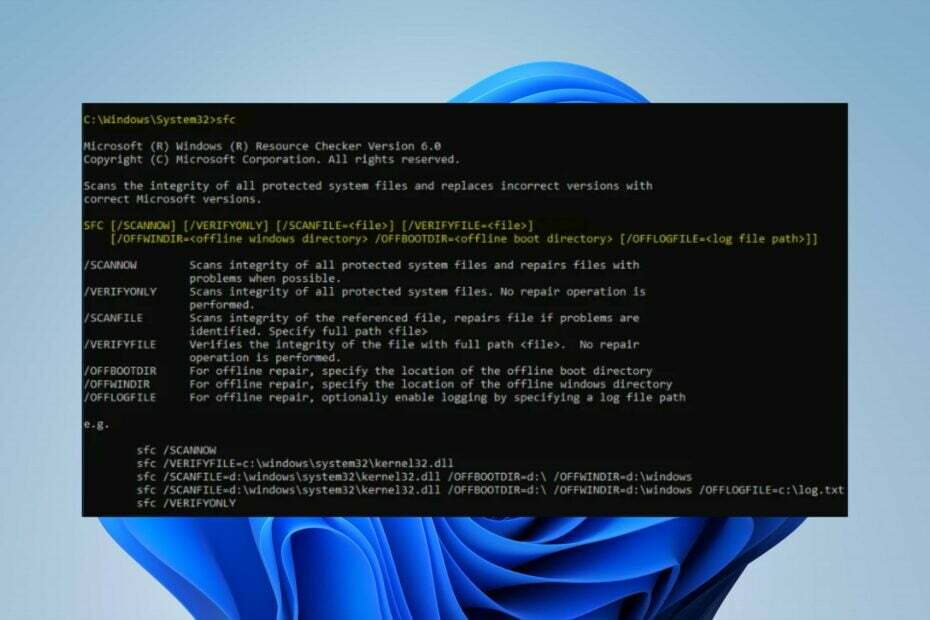
איקסהתקן על ידי לחיצה על הורד את הקובץ
כלי זה מתקן שגיאות מחשב נפוצות על ידי החלפת קבצי המערכת הבעייתיים בגרסאות העבודה הראשוניות. זה גם מרחיק אותך משגיאות מערכת, BSoDs, ומתקן נזקים שנגרמו על ידי תוכנות זדוניות ווירוסים. תקן בעיות במחשב והסר נזק לווירוסים כעת ב-3 שלבים פשוטים:
- הורד והתקן את Fortect במחשב האישי שלך.
- הפעל את הכלי ו התחל לסרוק כדי למצוא קבצים שבורים שגורמים לבעיות.
- לחץ לחיצה ימנית על התחל תיקון כדי לתקן בעיות המשפיעות על האבטחה והביצועים של המחשב שלך.
- Fortect הורד על ידי 0 הקוראים החודש.
קבצי מערכת חיוניים להפעלת מערכת ההפעלה ושירותים אחרים. הם נחוצים לשמירה על פעולה חלקה של המחשב. זה יכול להזיק להם לא להיות שלמים.
משתמשים מתלוננים על קבצי מערכת פגומים ב-Windows 11, הגורמים לבעיות בביצועי המערכת ובתוכניות.
מה גורם לקבצי מערכת פגומים?
קובץ מערכת יכול להיות אחראי על תוכנית או חלק ממערכת הפעלה. לכן, פעילויות או בעיות רבות במערכת עלולות לגרום לפגיעה בה.
ישנן סיבות אפשריות רבות לכך ש-Windows או קבצי מערכת עלולים להיפגם. הנה כמה סיבות בולטות:
- וירוסים ותוכנות זדוניות - וירוסים ותוכנות זדוניות במחשב שלך עלולות לפעמים לגרום לקבצי מערכת להינזק. למשל, ה סיומת קובץ djvu היא ככל הנראה וירוס קובץ ויכול להשפיע על קבצים אחרים המתגוררים יחד באותה מערכת. לפיכך, הם פוגעים בפעילות הקבצים האחראים על תוכניות ושירותים במחשב שלך ופוגעים בהם.
- בעיות עדכון של Windows - משתמשים יכולים להיתקל בקבצי מערכת פגומים לאחר מכן התקנת עדכון פגום. לפעמים, Microsoft משחררת עדכונים שאינם בנויים במלואם או שעדיין יש להם באגים. עדכונים אלה עלולים להשחית קבצי מערכת. כמו כן, הפעלת מערכת הפעלה Windows מיושנת עלולה להשחית קבצי מערכת מכיוון שהמערכת אינה יכולה לתקן באגים.
- כיבוי פתאומי של המערכת - קבצי מערכת עדינים כמו כל נתונים אחרים ויכולים להיפגע בקלות. עם זאת, כיבוי פתאומי או מערכת קורסת כמה פעמים יכול לעורר תקלות במערכת. לכן, אם המחיצה המכילה את התקנת המערכת מושפעת, קבצי המערכת המאפשרים למחשב שלך לפעול בצורה חלקה עלולים להיפגם.
גורמים אחרים שאינם מודגשים בסיבות לעיל עשויים להיות אחראים לקבצי המערכת הפגומים במחשב שלך. לפיכך, נדון בדרכים לפתור בעיה זו.
כיצד אוכל לתקן קבצי מערכת פגומים ב-Windows 11?
לפני שתנסה לבצע שלבים מתקדמים לפתרון בעיות, אנו ממליצים לך לעבור על הפעולות הבאות:
- ראשית, הפוך מחוץ לאפליקציות ברקע פועל במחשב האישי שלך.
- השבת זמנית את תוכנת האנטי וירוס במחשב שלך.
- הפעל מחדש את Windows במצב בטוח ולבדוק אם הבעיה נמשכת.
אם אינך יכול לתקן את קבצי המערכת הפגומים, המשך עם שלבי פתרון הבעיות שלהלן:
1. הפעל את ה-SFC וה-DISM כדי לתקן קבצי מערכת פגומים
- לחץ לחיצה ימנית על הַתחָלָה כפתור, הקלד שורת פקודה, ולחץ על הפעל כמנהל אוֹפְּצִיָה.
- נְקִישָׁה כן על בקרת חשבון משתמש (UAC) מיידי.
- הקלד את הדברים הבאים ולחץ להיכנס:
sfc /scannow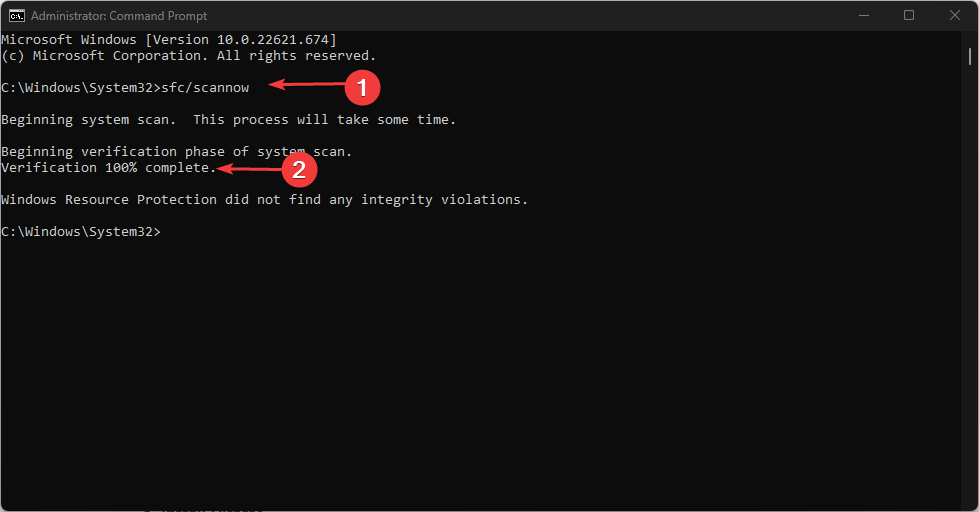
- הקלד את הפקודות הבאות ולחץ להיכנס אחרי כל אחד:
DISM /Online /Cleanup-Image /RestoreHealth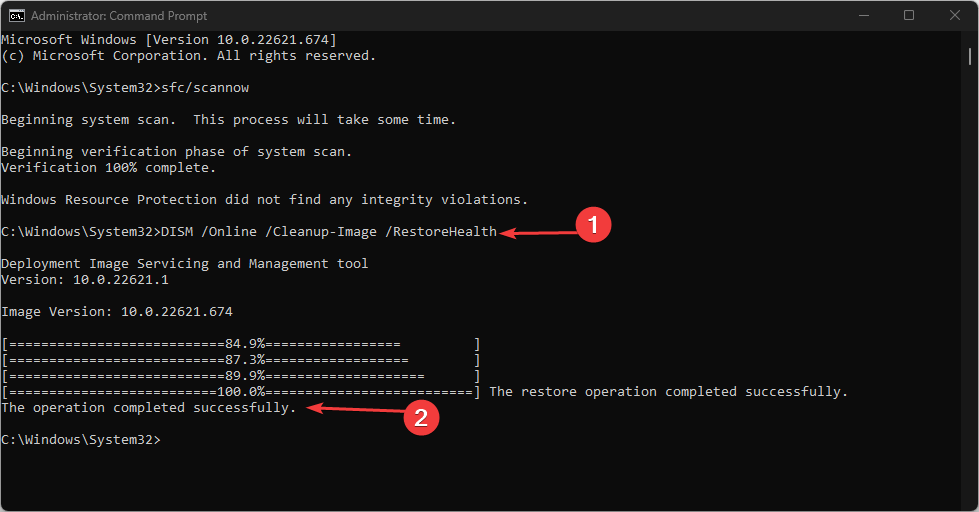
- הפעל מחדש את המחשב ובדוק אם בעיית קובץ המערכת הפגומה נמשכת.
הפעלת סריקת SFC תזהה ותתקן קבצי מערכת פגומים העלולים לגרום לבעיות במחשב שלך. חשבון כיצד לתקן את אפשרות ההפעלה כמנהל אם היא לא עובדת במחשב האישי שלך.
כפתרון חלופי לשיטה הידנית למעלה, אתה יכול לנסות תוכנת צד שלישי שיכולה להמשיך בפעולה זו באופן אוטומטי כדי לחסוך זמן ומאמץ.
שחזור המערכת שלך למצב קודם יכול לתקן מספר בעיות במערכת. דרך פשוטה יותר לשחזר את המערכת שלך בצורה בטוחה היא שימוש בכלי מיוחד שיכול לעשות את כל העבודה בשבילך.
Restoro יסרוק אוטומטית את המחשב שלך לאיתור קבצים בעייתיים ויחליף את כל קבצי מערכת Windows הקריטיים שאינם תקינים בגרסאות קודמות שפועלות בצורה מושלמת.
כך תוכל לבצע פעולה זו:
- הורד והתקן את Restoro.
- הפעל את האפליקציה.
- המתן עד שהוא ימצא בעיות ביציבות המערכת.
- ללחוץ התחל תיקון.
- הפעל מחדש את המחשב כדי שכל השינויים ייכנסו לתוקף.
כלי שחזור המערכת המובנה יחזיר את Windows שלך לגרסה קודמת, לכן אתה יכול לאבד כמה נתונים יקרים שנשמרו לאחר ביצוע נקודת השחזור. אתה תמיד יכול להחזיר את המערכת שלך למצבה לפני התיקון.
⇒ קבל את Restoro
כתב ויתור:יש לשדרג תוכנית זו מהגרסה החינמית על מנת לבצע כמה פעולות ספציפיות.
2. עדכן את מערכת ההפעלה של Windows
- הקש על חלונות + אני כדי לפתוח את הגדרות Windows אפליקציה.
- לחץ על עדכון חלונות ולחץ על בדוק עדכונים. לאחר מכן, המתן לתוצאת עדכון Windows ולחץ על התקן עדכון אם קיים עדכון של Windows.
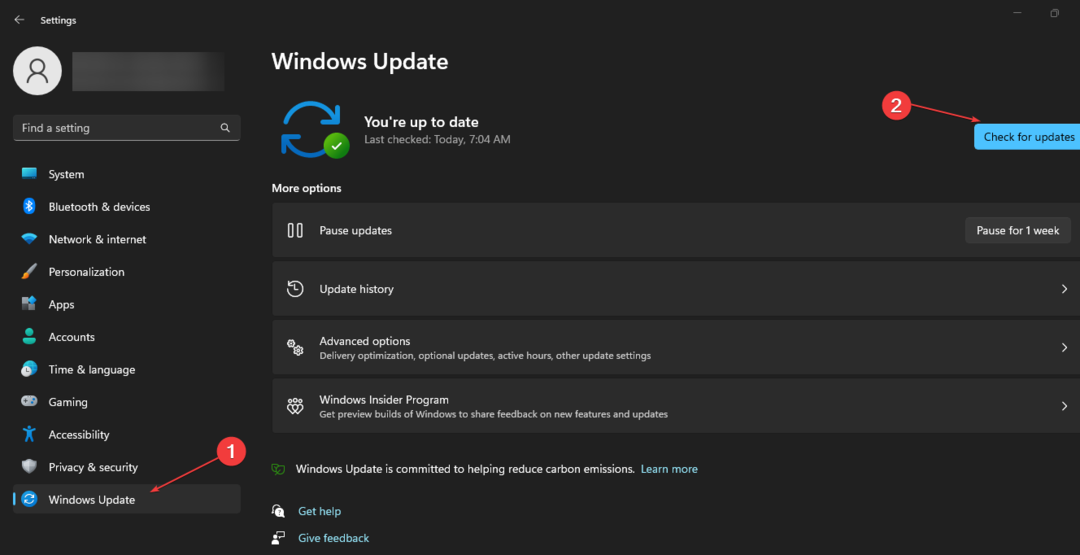
- הפעל מחדש את המחשב כדי לבדוק אם תיקנת את קבצי המערכת הפגומים.
עדכון מערכת ההפעלה של Windows יתקין עדכונים ותיקונים חדשים לתיקון באגים המשחיתים את קבצי המערכת שלך. לקרוא על תיקון של Windows לא מתחבר לשירות העדכונים אם השגיאה מתרחשת במחשב שלך.
3. הסר את ההתקנה של עדכוני Windows אחרונים
- ללחוץ חלונות + אני מפתח כדי לפתוח את הגדרות אפליקציה.
- לך ל עדכון חלונות ובחר עדכן היסטוריה.
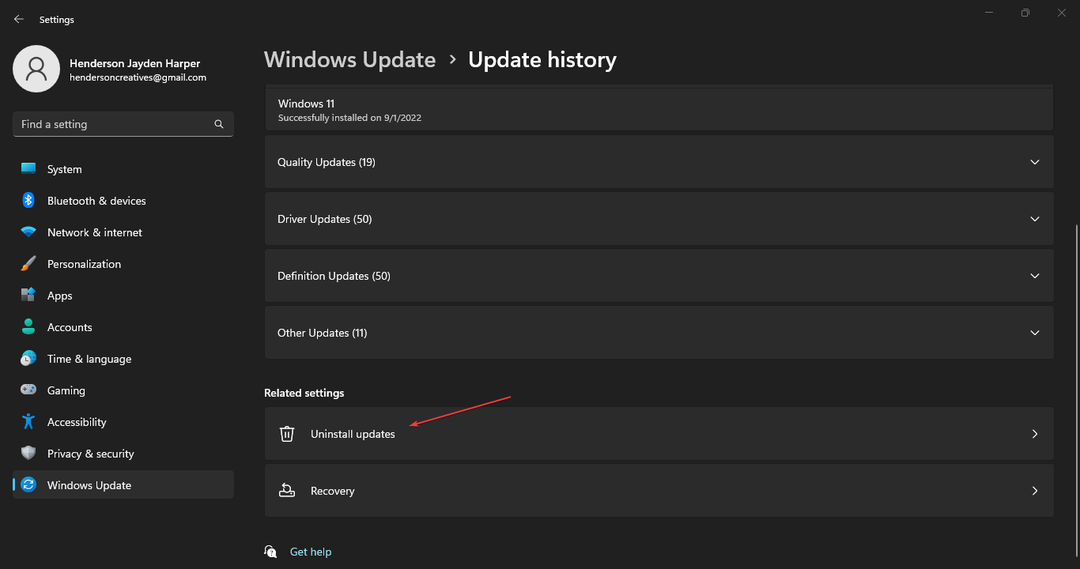
- לחץ על הסר את התקנת העדכונים לחצן ובחר את העדכון האחרון.
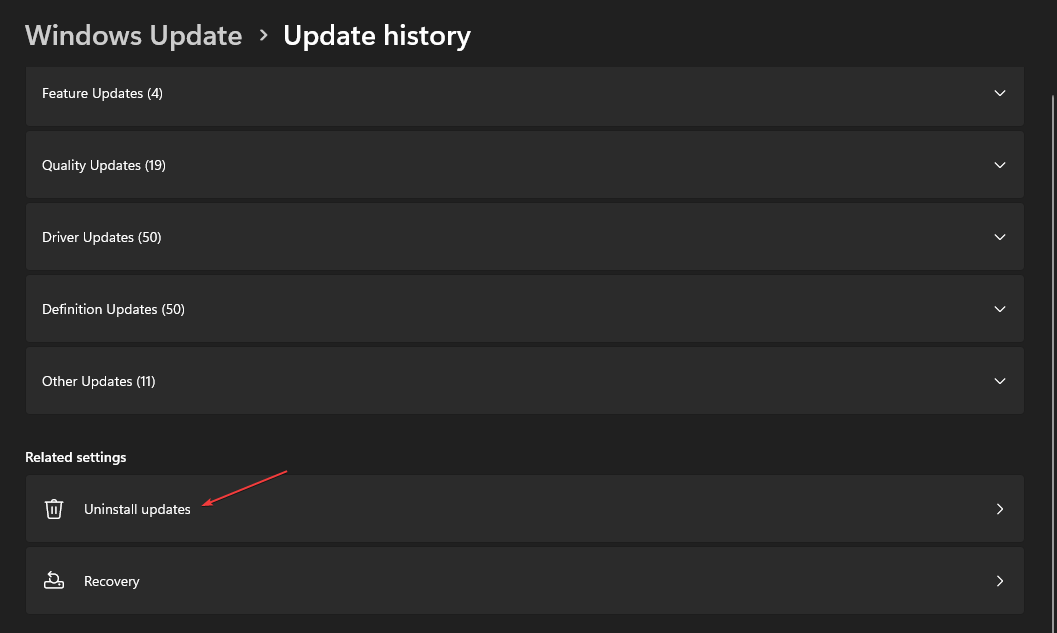
- לחץ על הסר את ההתקנה.
הסרת ההתקנה של עדכון Windows האחרון תפתור בעיות עם העדכון האחרון שהותקן הגורמת לקבצי מערכת להיפגע. קרא את המדריך שלנו על כיצד להסיר עדכונים ב- Windows 11 לעוד שלבים.
- UsbHub3.sys שגיאת מסך כחול: סיבות ואיך לתקן
- מחפש Windows 11 קל משקל? Tiny11 היא התשובה
4. הרץ שחזור מערכת
- ללחוץ חלונות + ר מפתח כדי לפתוח את לָרוּץ תיבת דו-שיח, הקלד לִשְׁלוֹט, ואז הקש להיכנס כדי לפתוח את לוח בקרה.
- קֶלֶט התאוששות בסרגל החיפוש של לוח הבקרה ובחר התאוששות.
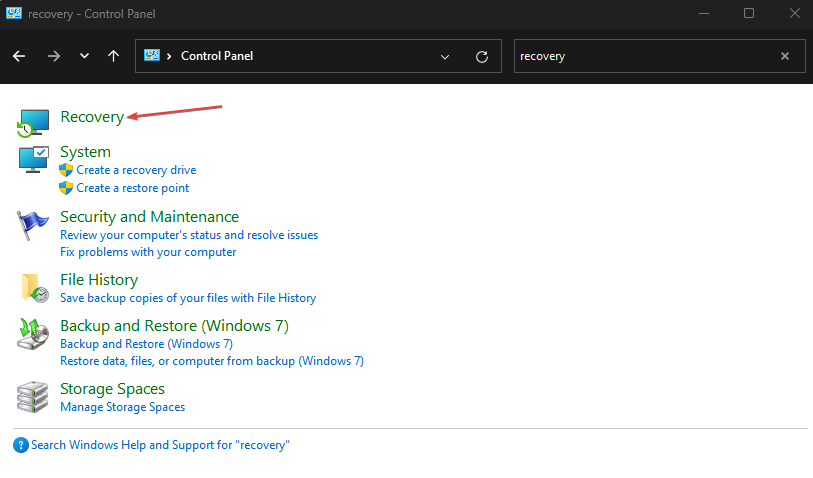
- לאחר מכן לחץ פתח את שחזור המערכת.
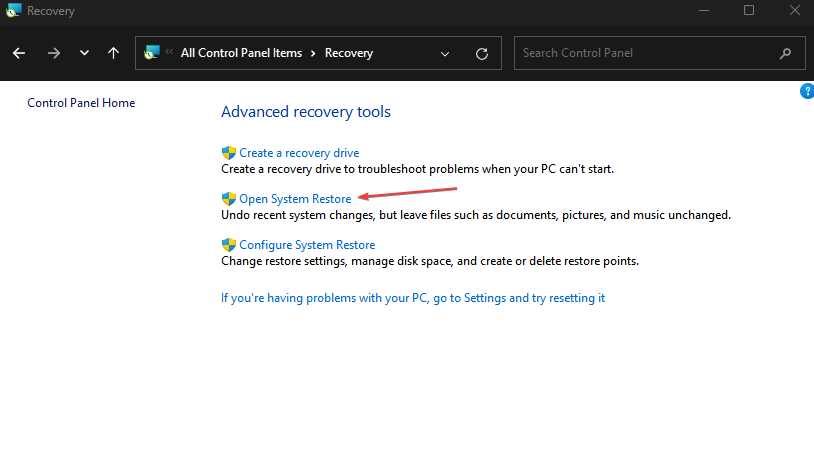
- נְקִישָׁה הַבָּא בתוך ה שחזור קבצי מערכת וחלון הגדרות.
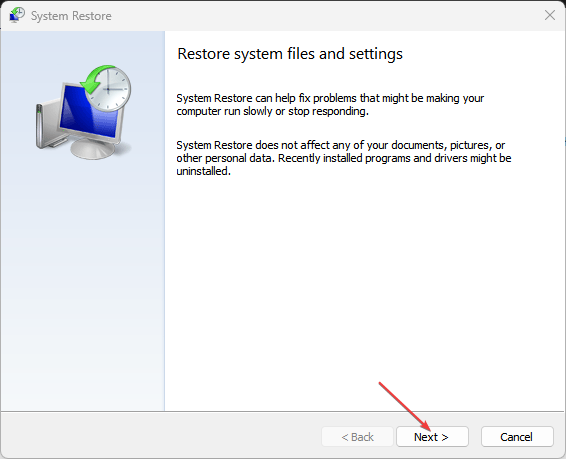
- בחר את נקודת השחזור שממנה ברצונך לשחזר ולאחר מכן לחץ סרוק אחר תוכניות מושפעות.
שחזור המערכת יעדכן את המערכת לאחור לנקודה מוקדמת יותר. הוא מסיר קבצים, אפליקציות, מנהלי התקנים ועדכונים אחרונים שהותקנו לאחר נקודת השחזור, מה שעלול להשחית קבצי מערכת. לקרוא כיצד לתקן את נקודת השחזור אם היא לא עובדת במחשב האישי שלך.
5. הפעל את פותר הבעיות בתחזוקת המערכת
- ללחוץ חלונות + ר מפתח כדי לפתוח את לָרוּץ תיבת דו-שיח, הקלד לִשְׁלוֹט, ואז הקש להיכנס כדי לפתוח את לוח בקרה.
- נווט לפינה השמאלית העליונה והרחיב את התפריט הנפתח עבור קטגוריה, ולאחר מכן בחר אייקונים גדולים.
- בחר פתרון תקלות מהרשימה.
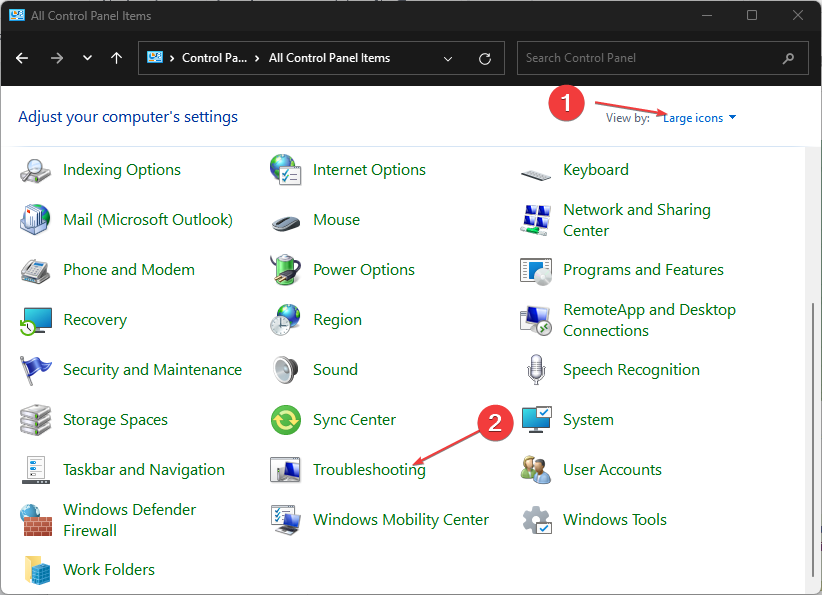
- לחץ על צפה בהכל בחלונית השמאלית.
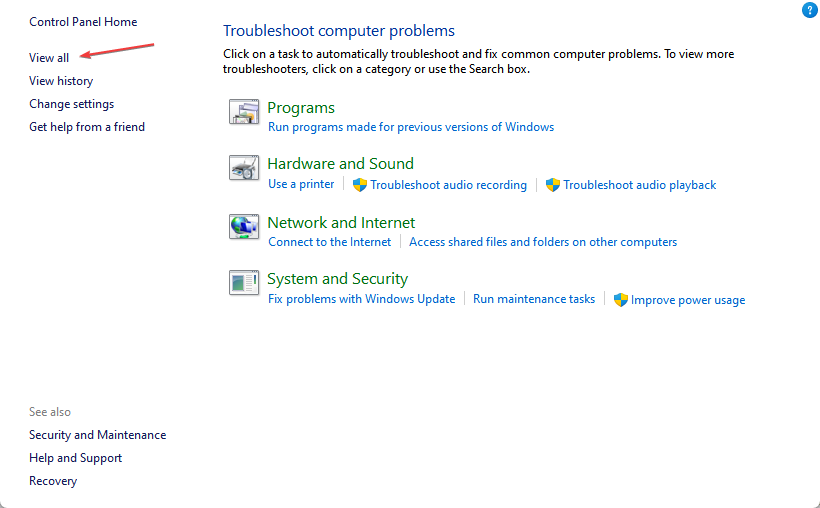
- לאחר מכן, לחץ על תחזוקת מערכת מרשימת פותר הבעיות.
- נְקִישָׁה הַבָּא כדי להמשיך בתהליך פתרון הבעיות.
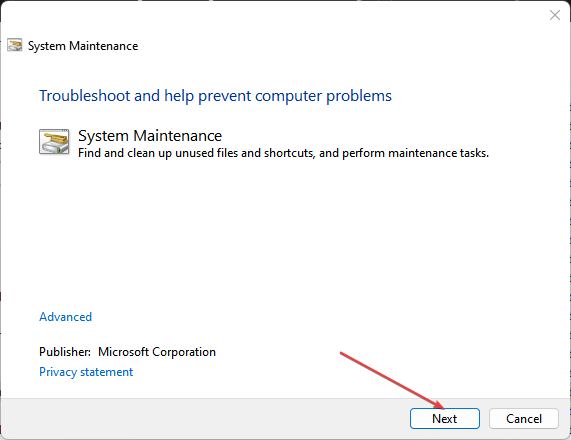
פותר הבעיות של תחזוקת המערכת ימצא את כל הבעיות הגורמות לקבצי מערכת פגומים. אם נמצא שגיאה כלשהי, הוא ימליץ על פתרונות שבהם תוכל להשתמש כדי לתקן אותה.
6. אפס את המחשב האישי שלך
- ללחוץ חלונות + אני מפתח כדי לפתוח את הגדרות Windows אפליקציה.
- לחץ על מערכת מהחלונית השמאלית ולחץ על התאוששות אוֹפְּצִיָה.
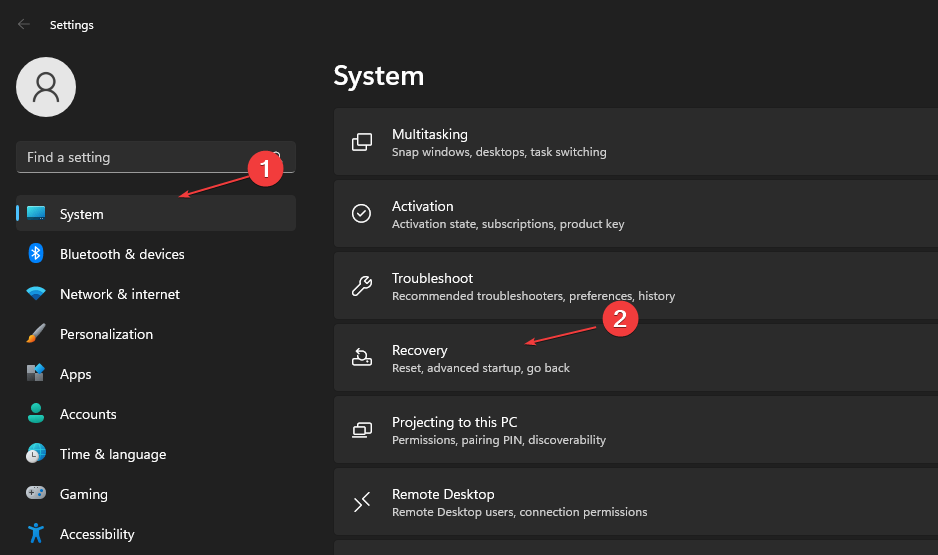
- תחת הסעיף אפשרויות שחזור, עבור אל אפס את המחשב הזה ולחץ על אפס את המחשב לַחְצָן.
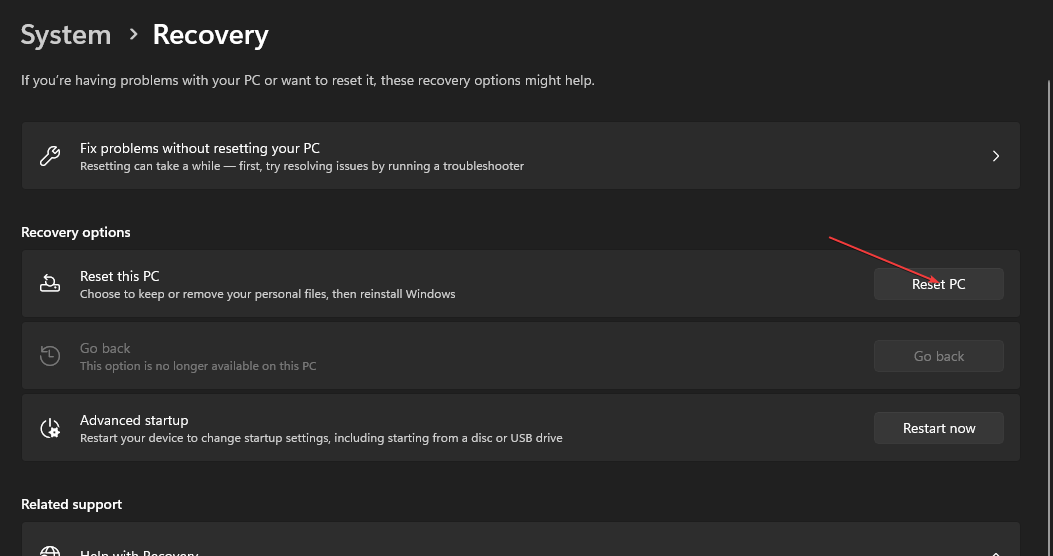
- בדף איפוס מחשב זה, בחר באחת מהאפשרויות שמור על הקבצים שלי אפשרות או את הסר הכל אפשרות לבצע איפוס מלא.
- לאחר הבחירה, לחץ על הַבָּא כדי להמשיך עם ההוראות המבוססות על בחירתך.
- הקש על אִתחוּל לחצן בחלון הבא כדי לאשר את הפעולה ולהתקין מחדש את Windows 11 למצב היצרן.
איפוס המחשב שלך הוא האפשרות האחרונה שאנו ממליצים אם אינך יכול לתקן קבצי מערכת פגומים. זה יסיר קבצים ותוכניות מהמחשב שלך בהתאם לצרכים הספציפיים שלך ועלול להוביל לאובדן נתונים.
בנוסף, אתה יכול לבדוק את המדריך שלנו על תיקון קבצי מערכת פגומים במחשב Windows לפתרונות נוספים לשימוש. כמו כן, אתה יכול לקרוא את הסקירה המפורטת שלנו על תוכנת האנטי וירוס הטובה ביותר של Windows 11 עבור המחשב האישי שלך.
אם יש לך שאלות נוספות או הצעות לתיקון קבצי מערכת פגומים ב-Windows 11, אנא שחרר אותם למטה.
עדיין נתקלים בבעיות?
ממומן
אם ההצעות לעיל לא פתרו את הבעיה שלך, המחשב שלך עלול להיתקל בבעיות קשות יותר של Windows. אנו מציעים לבחור בפתרון הכל-באחד כמו Fortect לתקן בעיות ביעילות. לאחר ההתקנה, פשוט לחץ על הצג ותקן לחצן ולאחר מכן לחץ התחל תיקון.


